Om Windows 11 te activeren, opent u Instellingen > Systeem > Activering, klikt u op ‘Wijzigen’ en voert u de productsleutel in Om Windows 11 opnieuw te activeren na een hardwarewijziging, opent u Instellingen > Systeem > Activering, klikt u op ‘Problemen oplossen’ en volg de stappen op het scherm. U kunt ook bij een schone installatie de 25-cijferige productcode invoeren waarmee uw gekochte versie wordt geactiveerd op de pagina’Windows activeren’. Kunt u Windows 11 activeren met een productcode voor Windows 10, 8.1 of 7? Ja.
U kunt een nieuw exemplaar van Windows 11 op ten minste twee verschillende manieren activeren: de productsleutel invoeren tijdens de installatie of na gebruik van de app Instellingen. U kunt een Windows 11-installatie ook opnieuw activeren na een hardwarewijziging.
Hoewel u de meeste computers gratis kunt upgraden naar Windows 11, is het besturingssysteem technisch gezien niet gratis. Als u bijvoorbeeld een aangepaste computer heeft die nooit met Windows is uitgerust, moet u een productcode kopen om het product te activeren en alle de functies.
Aan de andere kant, als u een laptop of desktopcomputer met Windows 10 heeft, is de upgrade naar Windows 11 gratis-dat wil zeggen, natuurlijk, zolang de hardware voldoet aan de minimale vereisten.
U kuntook Windows 11 activeren met een productsleutel voor Windows 10, 8.1 of 7 zelfs wanneer u het besturingssysteem voor de eerste keer op het apparaat installeert.
In deze handleiding leert u het de stappen om Windows 11 22H2, 21H2 of een andere versie op uw computer te activeren.
Heractiveer Windows 11 na hardwarewijziging
Alleen @media-scherm en (min-width: 0px) en (min-hoogte: 0px) { div[id^=”bsa-zone_1659356193270-5_123456″] { min-breedte: 300px; minimale hoogte: 250px; } } @media alleen scherm en (min-breedte: 640px) en (min-hoogte: 0px) { div[id^=”bsa-zone_1659356193270-5_123456″] { min-breedte: 120px; minimale hoogte: 600px; } }
Na het aanbrengen van belangrijke hardwarewijzigingen aan de computer (vervanging van het moederbord, de processor en het geheugen), kan de installatie zijn activering verliezen omdat hij denkt dat dit een nieuwe computer is. U kunt echter de probleemoplosser voor activering gebruiken om gratis opnieuw te activeren.
Gebruik deze stappen om Windows 11 opnieuw te activeren na een hardwarewijziging:
Open Instellingen op Windows 11.
Klik op Systeem.
Klik op de pagina Activering aan de rechterkant.
Klik op de instelling Activeringsstatus (indien van toepassing).
Klik op de knop Problemen oplossen naast de ‘Windows meldde dat geen product sleutel is gevonden op uw apparaat. Foutcode: 0xC004F213.”
Klik op “Ik heb onlangs hardware gewijzigd op dit apparaat” optie.
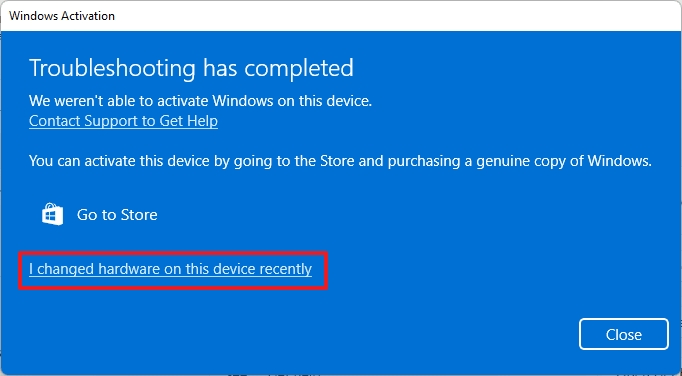
Meld u aan met uw Microsoft-accountreferenties.
Selecteer de computer uit de lijst.
Klik op de knop Activeren.
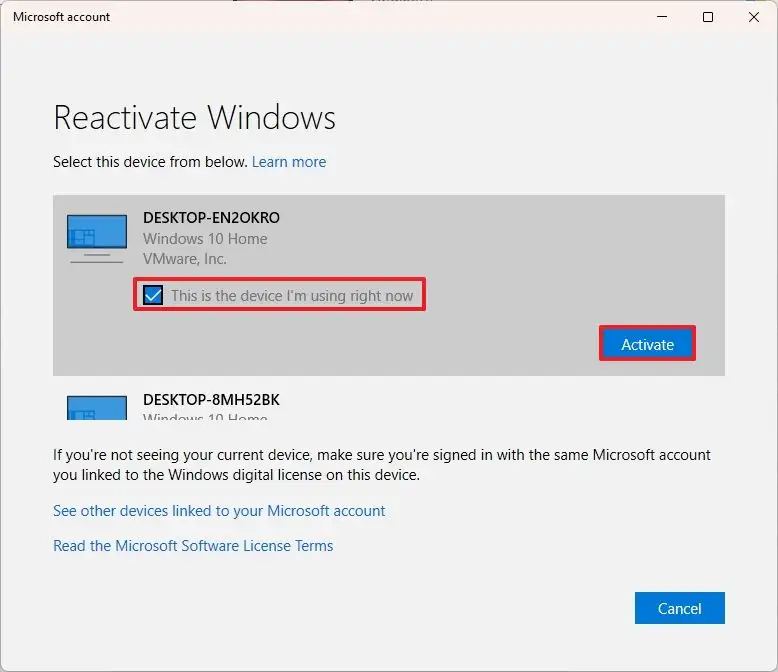
Zodra u de stappen hebt voltooid, wordt de installatie zou automatisch moeten activeren.
Activeer Windows 11 via Instellingen
Om een Wi-Fi te activeren ndows 11 instellen via de app Instellingen, volg deze stappen:
Open Instellingen.
Klik op Systeem.
>
Klik op de pagina Activering aan de rechterkant.
Klik op de instelling Activeringsstatus (indien van toepassing).
Klik op de knop Wijzigen in de instelling”Productsleutel wijzigen”.
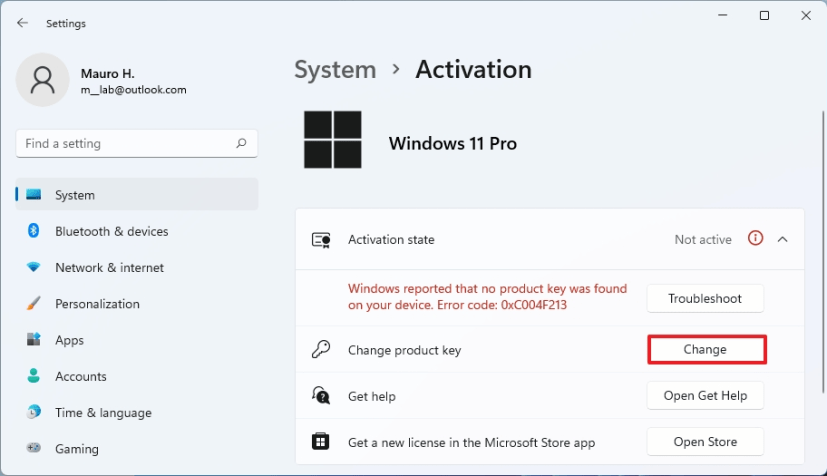
Voer de huidige 25-cijferige productsleutel voor de geïnstalleerde editie van Windows 11. (U kunt ook een Windows 10-sleutel gebruiken.)
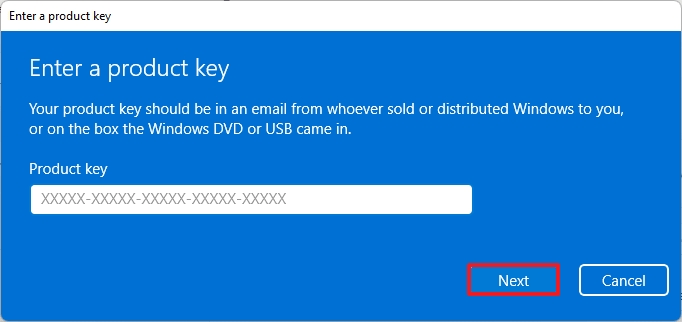
Klik op de knop Volgende.
(Optioneel) Klik op de knop Open Store om de in de Microsoft Store.
Klik op de knop Kopen .
Ga verder met de instructies op het scherm om de licentieaankoop te voltooien en Windows 11 te activeren (indien van toepassing).
Ervan uitgaande dat u Windows 11 gebruikt met een Microsoft-account, zal de licentie aan uw account worden gekoppeld als een”digitale licentie”(digitale licentie), zodat u het besturingssysteem later opnieuw kunt installeren zonder opnieuw te hoeven invoeren de sleutel.
Activeer Windows 11 tijdens de installatie
Gebruik deze stappen om Windows te activeren tijdens het installatieproces:
Start de pc met de Windows 11 USB-stick.
Druk op een willekeurige toets om door te gaan.
Klik op de knop Volgende.
p>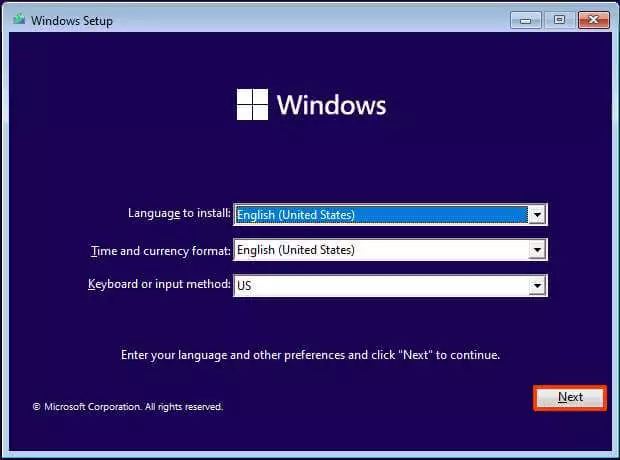
Klik op de knop “Nu installeren”.
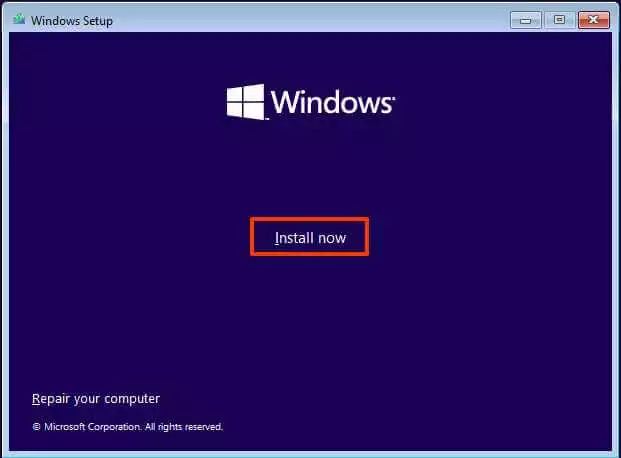
Op de “ Activeer Windows’, voer de huidige 25-cijferige productcode voor de editie van Windows 11 in. (U kunt ook een Windows 10-sleutel gebruiken.)
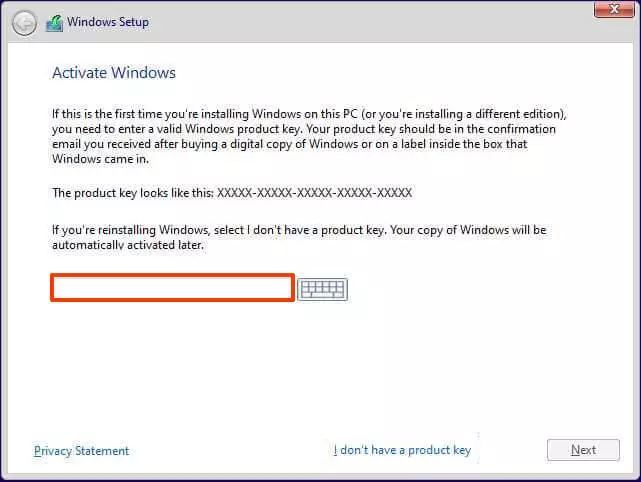
Klik op de knop Volgende om de licentie te verifiëren.
Ga verder met de instructies op het scherm om de installatie te voltooien.
Hoewel u de serienummer om Windows 11 tijdens de installatie te activeren, kunt u deze stap altijd overslaan door op de optie “Ik heb geen productsleutel” te klikken. Als u van plan bent het besturingssysteem opnieuw te installeren, wordt het systeem na de installatie automatisch opnieuw geactiveerd via een internetverbinding. U moet de installatie echter activeren met de productsleutel van Windows 11 Pro of Home als dit een nieuwe installatie is. Als de productcode niet overeenkomt met de editie van Windows, moet u het besturingssysteem nog een keer opnieuw installeren met de juiste editie die overeenkomt met de licentie.
@media only screen and (min-width: 0px) and (min. hoogte: 0px) { div[id^=”bsa-zone_1659356403005-2_123456″] { min. breedte: 300px; minimale hoogte: 250px; } } @media alleen scherm en (min-breedte: 640px) en (min-hoogte: 0px) { div[id^=”bsa-zone_1659356403005-2_123456″] { min-breedte: 300px; minimale hoogte: 250px; } }